Privacy Cleaner Chrome-Erweiterung: Überwachen Sie die Berechtigungen verbundener Apps
Lesen Sie die gesamte Seite, während Sie sich mit Ihrem Facebook- oder Google - Konto für eine App angemeldet haben? Nun, Sie haben einige Berechtigungen erteilt und sind sich dessen vielleicht nicht sicher. Mit dem Wachstum des Internets wächst auch die Interkonnektivität zwischen Anwendungen. Und bei unseren täglichen Aufgaben erteilen wir vielen Anwendungen die Berechtigung, auf unsere persönlichen Daten und einige andere Inhalte zuzugreifen. Mit der Zeit nimmt die Anzahl der verbundenen Anwendungen enorm zu und es ist schwierig, sie zu überwachen. Mit der MyPermissions Privacy Cleaner-(MyPermissions Privacy Cleaner) Erweiterung für den Google Chrome - Browser können Sie alle verbundenen Apps überwachen und sehen, welche Berechtigungen Sie auf Ihrem Windows-PC gewährt haben .
MyPermissions Privacy Cleaner für Chrome
Privacy Cleaner steht als mobile Anwendung oder als Browsererweiterung zum Download bereit. Diese Bewertung bezieht sich auf die Chrome-Browsererweiterung(Chrome browser extension) , die im Google Chrome Web Store erhältlich(Google Chrome Web Store) ist . Nachdem Sie die Erweiterung heruntergeladen und installiert haben, müssen Sie nur noch auf die grüne Schaltfläche rechts neben der Adressleiste klicken, um Privacy Cleaner zu öffnen .
Privacy Cleaner ist derzeit mit Facebook , Google - Konto(Google Account) , Twitter , Dropbox , Instagram und Yahoo - Konto(Yahoo Account) kompatibel . Das Beste an dieser Erweiterung ist, dass Sie sich nicht erneut anmelden müssen, wenn Sie bereits bei diesen sozialen Plattformen angemeldet sind.
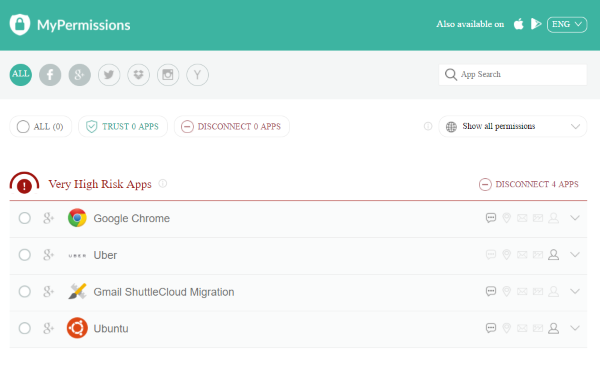
Schließlich ist es an der Zeit, alle verbundenen Apps mit Ihren verschiedenen sozialen Konten anzuzeigen. Die Apps sind nach ihrem Risikoprofil gut kategorisiert(categorized by their risk profile) . Die verbundenen Apps werden in die Profile Sehr hohes Risiko(High Risk) , Hohes Risiko(High Risk) , Mittleres Risiko(Medium Risk) , Niedriges Risiko(Low Risk) und Unbekanntes Risiko(Unknown Risk) kategorisiert .
Zu jeder Anwendung werden die aktuell erteilten Berechtigungen(granted permissions) angezeigt . Es gibt fünf Symbole und Sie können auf die Anwendung klicken, um weitere Details zu den Berechtigungen anzuzeigen, die Sie dieser bestimmten Anwendung erteilt haben. Außerdem wird auch die soziale Plattform angezeigt, mit der diese Anwendung verbunden ist.
Sobald Sie auf die Anwendung geklickt haben, um alle Details anzuzeigen(view full details) , können Sie genau sehen, welche Art von Berechtigungen gewährt wurden und wie diese App Ihre Berechtigungen verwenden kann. Alle Aspekte wie Standortberechtigungen, Speicherberechtigungen, Informationsberechtigungen, Kontakte und Messaging-Berechtigungen werden unter diesen Details behandelt.
Für mehr Flexibilität können Sie die Anwendungen(sort the applications) nach ihrer sozialen Plattform oder auf der Grundlage ihrer Berechtigungen sortieren. Darüber hinaus können Sie auch nach einer bestimmten Anwendung suchen .(search)
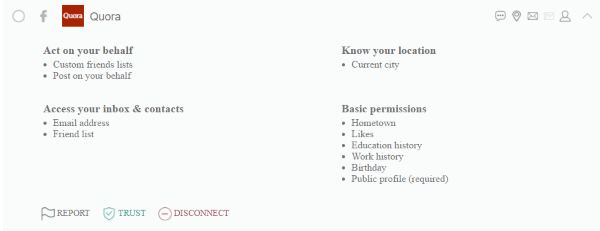
Wenn Sie etwas Verdächtiges gefunden haben, können Sie die App von Ihrem Konto trennen oder es melden. Um eine Anwendung zu melden, müssen Sie eine kurze Beschreibung dessen verfassen, was Ihnen verdächtig vorkommt, und es einreichen. Um eine Anwendung zu trennen, müssen Sie lediglich auf die entsprechende Schaltfläche „ Trennen(Disconnect) “ klicken. Die App wird automatisch von Ihrem Konto getrennt und alle erteilten Berechtigungen werden entfernt.
Oder Sie können die Anwendungen als vertrauenswürdig(Trusted) markieren . Vertrauenswürdige Anwendungen werden in Risikoprofilen nicht mehr angezeigt und mit einer grünen Flagge gekennzeichnet.
MyPermissions Privacy Cleaner ist eine großartige Suite zum Schutz der Privatsphäre für alle Ihre sozialen Plattformen. Die breite Unterstützung und die integrierte Datenbank mit mehr als 3 Millionen Anwendungen machen es zum besten Tool. Und die verschiedenen angebotenen plattformbasierten Auswahlmöglichkeiten machen das Tool vielseitiger und leichter zugänglich. Das Tool ist ziemlich einfach zu bedienen und zu bedienen. Auch wenn Sie keine Anwendungen entfernen möchten, können Sie mit diesem Tool einfach die Berechtigungen anzeigen, die Sie im Laufe der Zeit verschiedenen Anwendungen erteilt haben.
Besuchen Sie den Chrome Web Store , um MyPermissions Privacy Cleaner für den Chrome-(Chrome web) Webbrowser herunterzuladen.
Related posts
So deaktivieren Sie Google FLoC (Privacy Sandbox) in Chrome
Blockieren Sie Canvas-Fingerabdrücke in Chrome mit Canvas Defender
So deaktivieren Sie die Geolokalisierung in Firefox, Chrome und Edge
Neue Sicherheits-, Datenschutz-, Erweiterungs- und Sicherheitseinstellungen im Chrome-Browser
Sicherheit, Datenschutz, Reinigungstools für Edge, Firefox, Chrome, Opera
Fix: Vimeo funktioniert nicht in Chrome oder Firefox
Erfassen oder machen Sie Screenshots nativ im Chrome- oder Firefox-Browser
Aktivieren Sie die PIN-lose Authentifizierung für Remote Access Hosts in Chrome
Aktivieren Sie den Zeilenumbruch in der Quellansicht in Chrome oder Edge
Das Chrome-Update ist mit den Fehlercodes 3, 4, 7, 10, 11, 12 usw. fehlgeschlagen
Beheben Sie das Problem ERR_CONNECTION_TIMED_OUT in Chrome unter Windows 10
So markieren Sie einen aktiven Tab im Chrome-Browser
So legen Sie eine benutzerdefinierte Tastenkombination für eine Chrome-Erweiterung fest
So verbinden Sie eine Website mit einem Bluetooth- oder USB-Gerät in Edge oder Chrome
Chrome oder Firefox können keine Dateien auf Ihren Computer herunterladen oder speichern
Google Chrome reagiert nicht, jetzt neu starten?
Ändern Sie die Sprache der Benutzeroberfläche für den Chrome- oder Firefox-Browser
FIX: reCAPTCHA funktioniert nicht in Chrome, Firefox oder einem anderen Browser
So synchronisieren Sie Tabs zwischen Edge-, Chrome- und Firefox-Browsern
So zerstören Sie das Profil beim Schließen des Browsers in Google Chrome
